一.搭建开发环境
1.开发环境(Python下载安装教程)
首先,需要安装Python,最好选择最新版(附官网链接 https://www.python.org/downloads/,当前最新版本到了3.8),python 3.x可以兼容python 2.x,在下载列表中,以“Windows x86-64”开头的链接才是 64 位的 Python 安装程序;以“Windows x86”开头的链接是 32 位的 Python 安装程序。

在安装过程中,勾选“Add Python 3.6 to PATH” 复选框,可以将 Python 命令工具所在目录添加到系统 Path 环境变量中;单击“Customize installation”,可以在安装时指定自定义的安装路径。单击该选项即可开始安装。
安装完成后,启动 Windows 的命令行程序,在命令行窗口中输入“python”命令(字母 p 是小写的),如果出现 Python 提示符(>>>),就说明安装成功了。

在 Windows 的“开始”菜单中,也可找到 Python 3.x(或者 Python 2.x)的菜单组,在这些菜单组中可找到 Python 提供的 IDLE 工具(如图 4 所示),该工具是一个简易开发环境,提供了简易的 Python 编辑工具,编辑完成后按 F5 键即可运行 Python 程序。
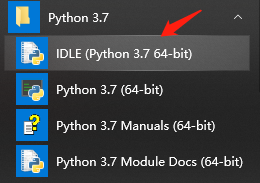
文本编辑器可以根据自己的喜好选择,这里我推荐Sublime Text,强烈反对使用NotePad++(notepad++的作者是一个非常可恶的反中分子)。
Sublime安装教程(实现设置中文)见:https://blog.csdn.net/qq_36477513/article/details/102919369
在开发过程中推荐使用PyCharm进行开发(官网:http://www.jetbrains.com/pycharm/download/#section=windows),进入后可以看到下面的选项,professional 表示专业版,community 是社区版,推荐安装社区版,因为是免费使用的。(网上专业版破解永久使用,不完全可靠,并且带来的后续麻烦问题比较多)。具体安装可见https://www.runoob.com/w3cnote/pycharm-windows-install.html
安装好了要记得Hello World 一下哟!

2.第三方库下载安装
Pycharm内部就可以使用安装命令进行第三方库的安装,很方便。打开Terminal,输入命令即可。如pip install XX(包名),但这里对包名直接安装有时会遇到一些无法安装,或者找不到包名的情况。

这时可进入设置中安装第三方库,在搜索栏中输入需要安装的库


开发过程中需要用的数据库,本次项目使用的是MySQL数据库,具体的安装教程见:https://blog.csdn.net/bobo553443/article/details/81383194 个人认为这篇文章写的很好。
2.项目初步开发目录设计
SDPP-python3-webapp/ <-- 根目录
|
+- backup/ <-- 备份目录
|
+- conf/ <-- 配置文件
|
+- dist/ <-- 打包目录
|
+- app/ <-- Web目录,存放.py文件
| |
| +- static/ <-- 存放静态文件
| |
| +- templates/ <-- 存放模板文件
|
|
+- LICENSE <-- 代码LICENSE